Tratar con una red Wi-Fi que sigue desconectando y reconectando puede ser una experiencia frustrante y molesta. En cualquier caso, una conexión a Internet confiable es parte de la vida diaria.
Una red inalámbrica que actúa de esta manera significa que no accederá a Internet para transmitir sus programas favoritos, enviar correos electrónicos o mensajes, y navegar por la web como desee.
Afortunadamente, solucionar este problema no tiene que ser complicado siempre que sepa las posibles razones por las cuales su Wi-Fi sigue desconectando y reconectando .
Esta publicación explica las causas de la desconexión y la reconectación de Wi-Fi y cómo solucionarlo. Sigue leyendo para obtener más información.
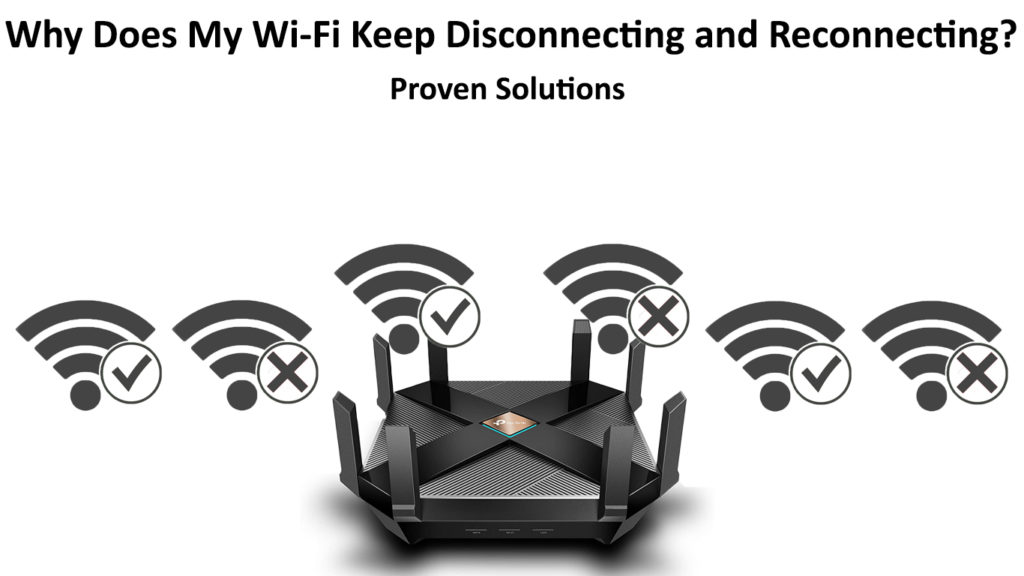
Red inalámbrica incorrecta
El primer paso para solucionar problemas de una conexión Wi-Fi que sigue desconectando y reconectando es verificar su red inalámbrica. Ya sea que esté utilizando una computadora portátil o teléfono inteligente, conectarse al Wi-Fi incorrecto puede dar lugar a problemas de red.
Asegúrese de estar en la red Wi-Fi correcta antes de manipular con su módem o enrutador. Si su red a menudo se superpone con otras redes cercanas, considere cambiar su canal Wi-Fi.
Siga estos pasos para cambiar el canal Wi-Fi de sus enrutadores:
- Abra su navegador web preferido
- Escriba la dirección IP de sus enrutadores en la barra de direcciones (puede encontrar su dirección IP escribiendo IPCONFIG en el símbolo del sistema)
- Ingrese su nombre de usuario y contraseña
- Abra la configuración inalámbrica
- Haga clic en el menú desplegable de canales
- Elija un canal Wi-Fi diferente
- Haga clic en Guardar para aplicar cambios
Elegir el mejor canal Wi-Fi
Módem o enrutador defectuoso
Si su módem o enrutador está defectuoso, su Wi-Fi seguirá desconectando y reconectando. Eventualmente, el módem dejará de funcionar, y no accederá a Internet sin importar cuánto lo intente.
La mayoría de los enrutadores y módems tienen una vida útil de aproximadamente cinco años . Los módems de gama baja duran un máximo de tres años antes de que comiencen a causar problemas. Si nota que su módem o enrutador de repente tiene problemas de conexión , tal vez haya llegado al final de su vida.
Servir un módem o enrutador defectuoso es una pérdida de tiempo ya que eventualmente morirá. La única forma viable de arreglar un módem o enrutador defectuoso es reemplazarlo.
Enrutador obsoleto
Los enrutadores Wi-Fi tienen diferentes estándares y protocolos que van desde 11A (Wi-Fi 1) a 11ax ( Wi-Fi 6 ). Los enrutadores antiguos usan estándares obsoletos, y pueden causar problemas de conexión como resultado.
Por ejemplo, si tiene un nuevo dispositivo inalámbrico que admite Wi-Fi 6, mientras que su enrutador solo admite Wi-Fi 3, puede experimentar problemas de conexión, incluida la desconexión de su red y volver a conectarse cada vez.
La actualización del último estándar Wi-Fi puede ayudar a solucionar este problema. Considere obtener un enrutador que admite Wi-Fi 5 o 6 para eliminar los problemas de conexión de una vez por todas.
Demasiados dispositivos conectados
Su Wi-Fi puede seguir desconectando y reconectando debido a demasiados dispositivos conectados a su red inalámbrica .
La mayoría de los enrutadores Wi-Fi pueden admitir hasta 250 dispositivos simultáneamente. Sin embargo, conectar muchos dispositivos a la vez puede causar problemas de conexión, particularmente si usan demasiado ancho de banda. La sobrecarga de su enrutador también reduce las velocidades de Internet y causa retraso.
La forma más rápida de solucionar este problema es limitar la cantidad de dispositivos que se conectan a su red inalámbrica. Simplemente vaya a la página de gestión de su enrutadores y cambie el número máximo de dispositivos inalámbricos que pueden acceder a su Wi-Fi.
Cables defectuosos o dañados
Los problemas de conexión Wi-Fi también pueden resultar de cables de red defectuosos o dañados. El cable que conecta su enrutador y módem podría ser defectuoso, y es por eso que su Wi-Fi sigue desconectando y reconectando.
La mayoría de las conexiones a Internet en el hogar usan tres tipos de cables: cables coaxiales , de teléfono y ethernet .
Lectura recomendada:
- ¿Qué tipo de wi-fi tengo? (Estándares inalámbricos explicados)
- ¿Qué puede hacer que Wi-Fi siga cayendo? (Causas y soluciones superiores)
- ¿Cómo evitar que otros usen mi Wi-Fi? (Formas de evitar que las personas roben su Wi-Fi)
- ¿Cómo crear un punto de acceso Wi-Fi virtual gratuito en su computadora portátil? (Use su computadora portátil como punto de acceso)
El cable coaxial conecta su módem Wi-Fi a su línea de televisión por cable, mientras que un cable de teléfono conecta el módem a la línea telefónica. El cable Ethernet conecta un módem independiente a un enrutador independiente .
Si alguno de estos cables está defectuoso, puede experimentar problemas de conexión . Revise sus cables para detectar daños físicos y curvas. Si nota algo inusual, reemplácelos inmediatamente para restaurar su red inalámbrica.
Interferencia electromagnetica
Su Wi-Fi podría estar desconectando y reconectando cada vez debido a la interferencia electromagnética de otros dispositivos inalámbricos. Cualquier dispositivo o aparato doméstico que pueda transmitir o recibir señales inalámbricas puede congestionar e interferir con su red.
Los principales culpables de la interferencia electromagnética incluyen walkie-talkies, altavoces inalámbricos Bluetooth, abridores de puertas de garaje, microondas inteligentes, monitores de bebé y teléfonos inalámbricos Wi-Fi.
Si el problema es la interferencia electromagnética, considere deshabilitar o desconectar todos los dispositivos inalámbricos que no está utilizando. Puede deshabilitar cada elemento uno por uno para saber qué gadget está causando el problema.
¿Qué es la interferencia Wi-Fi y cómo eliminarla?
Enrutador fuera de rango
A veces, su conexión Wi-Fi podría tener problemas porque el enrutador está demasiado lejos y fuera de alcance , lo que resulta en señales débiles .
Si su enrutador está fuera de rango, considere acercar sus dispositivos inalámbricos para señales cada vez más fuertes (o acercar su enrutador a sus dispositivos).
Alternativamente, puede instalar un refuerzo o extensor Wi-Fi para ayudar a transmitir señales a otras habitaciones de la casa para una mejor cobertura.
Cortafuegos
Si su Wi-Fi sigue desconectando y reconectando mientras usa su PC , considere deshabilitar el firewall de Windows, así como todas las aplicaciones de firewall de terceros instaladas en su computadora
Un firewall es un programa que monitorea el tráfico entrante y saliente. Cuando está habilitado, puede llevar a problemas de red y hacer que su Wi-Fi siga desconectando y reconectando inesperadamente.
Siga estos pasos para deshabilitar el firewall en su PC con Windows:
- Abra el panel de control
- Ir al sistema y la seguridad
- Elija Windows Firewall

- Seleccione activar o desactivar el firewall de Windows
- Secta apagar el firewall de Windows
- Seleccione Aceptar para guardar y aplicar cambios
Cómo deshabilitar el firewall de Windows
Configuración de red incorrecta
La configuración de red incorrecta también puede hacer que su Wi-Fi siga desconectando y reconectando. Afortunadamente, resolver este problema es rápido y sencillo. Además, tiene varias opciones sobre cómo hacerlo.
Primero, puede restaurar la configuración de red restableciendo su enrutador . Este truco actualizará la memoria de sus enrutadores y restaurará la configuración al valor predeterminado.
Aquí están los pasos:
- Enciende tu enrutador
- Localice el botón de reinicio de sus enrutadores en la parte posterior o inferior del dispositivo

- Use un pasador afilado para presionar y mantener presionado el botón de reinicio durante al menos 5 segundos
- Suelte el botón
- Permita que el enrutador reinicie
- Compruebe si esto resuelve el problema
Para restablecer la configuración de red en su teléfono inteligente, simplemente:
- Abra la configuración en su teléfono
- Toque la gestión general o la configuración del sistema
- Ir a reiniciar
- Elija Restablecer la configuración de la red
- Confirme que desea restablecer su configuración de red
- Ingrese la contraseña cuando se le solicite
- Verifique si esto resuelve el problema
Controladores de adaptador Wi-Fi obsoletos
Los dispositivos inalámbricos habilitados en Internet generalmente tienen un adaptador Wi-Fi incorporado que les permite conectarse a Internet. Los controladores de adaptadores Wi-Fi anticuados pueden ser la razón por la cual está experimentando una caída en su red.
Siga estos pasos para actualizar sus controladores de adaptador inalámbrico en su PC
- Haga clic derecho en el botón Inicio
- Ir al administrador de dispositivos
- Vaya a adaptadores de red y expanda el menú
- Localice su adaptador inalámbrico
- Haga clic con el botón derecho en su adaptador inalámbrico y elija Actualizar
- Reinicie su computadora
- Compruebe si esto resuelve el problema

Servicio de corte
Si su conexión Wi-Fi aún es inestable y sigue desconectando y reconectando , considere comunicarse con su proveedor de servicios de Internet. El problema podría estar en su extremo ISP en lugar de su lado.
Su ISP podría estar experimentando tiempos de inactividad, y podría haber una interrupción de servicio que afecte su área. Una llamada al soporte técnico de su ISPS puede ayudar a disipar cualquier temor o confirmar las temidas noticias.
Conclusión
Una conexión Wi-Fi que sigue desconectando y reconectando es un problema común. Afortunadamente, no tienes que preocuparte por eso. Siga nuestras soluciones probadas anteriormente para restaurar su conexión a Internet.
